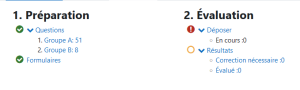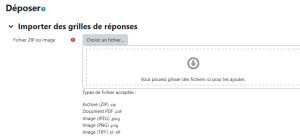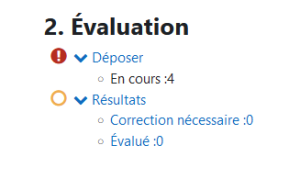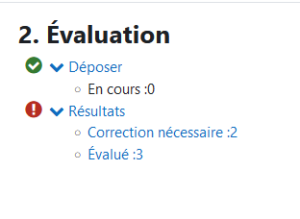Corriger les copies de l'activité Test hors-ligne
A présent, les étudiants ont répondu aux questions sur leur grille de réponses : l'enseignant arrive à la dernière étape où il doit numériser les copies (et éventuellement les feuilles de présence) pour que Moodle les corrige automatiquement.
Sur l'onglet "Test hors-ligne" de l'activité, la correction est possible à partir du moment où les feuilles de questions et grilles de réponses ont été créées et éditées. Dans la rubrique "Évaluation", l'icône rouge indique qu'aucune copie n'a encore été déposée dans l'activité.
Scanner les documents
2 documents sont à numériser : la feuille de présence (si cette option a été activée) et les grilles de réponses des étudiants.
Quelques précisions techniques sur les scans des documents :
- L’activité n’accepte que les documents numérisées en format image (Jpeg, TIFF, PNG) ou PDF.
- Une numérisation en haute définition crée des fichiers plus lourds et n'améliore pas nécessairement la correction. Si les copies sont nombreuses, définir une résolution moyenne (100-150 dpi).
- Si possible, numériser en niveau de gris, à la rigueur en noir et blanc. Éviter de numériser en couleur pour de meilleurs résultats, notamment si les grilles de réponses ont été imprimées sur du papier couleur.
- S'il y a des feuilles de présences, numériser ce document à part des grilles de réponses.
- Même si l'activité Test hors-ligne peut reconnaitre une grille de réponses numérisée à l'envers, des problèmes de reconnaissance peuvent se manifester. Penser à numériser des copies dans le bon sens.
Chaque page doit être numérisée dans un fichier à part. Si on a 15 grilles de réponses à corriger, il faut donc obtenir 15 fichiers différents à charger dans l'activité. Un fichier PDF constitué d'une page par grille de réponses ne sera pas traité.
Une fois les copies numérisées et isolées chacune dans un fichier, toutes les copies doivent être regroupées dans un fichier Zip qui sera importé dans l'activité. Les feuilles de présence doivent en revanche être déposées individuellement, et non en archive.
Importer les grilles de réponses
Cliquer sur "Déposer" depuis l'accueil de l'activité pour ouvrir l'interface de dépôt des grilles de réponses.
Dans la zone de dépôt, on peut déposer :
- soit un seul fichier correspondant à une seule copie ;
- soit une archive Zip contenant toutes les copies sur des fichier séparés.
Cliquer ensuite sur le bouton "Évaluer" en bas de page pour lancer la correction.
Si l'archive est correctement interprétée, un message indiquant le nombre de copies qui seront analysées s'affiche. Cliquer sur le bouton "Continuer" pour retourner sur l'interface de dépôt.
Lorsque des copies sont en attente de correction, l'interface de l'onglet Test hors-ligne indique cette information.
L’import des grilles de réponses n’est pas immédiat : une tâche automatique (\mod_offlinequiz\task\page_evaluation_task) passe toutes les 10 minutes environ (réglage par défaut) pour récupérer les grilles de réponses importées et les analyser. Ce processus d’analyse peut également prendre un peu de temps, en fonction du nombre de grilles à corriger, du nombre de participants et du nombre de questions. La feuille de présence, elle, est analysée immédiatement.
Lorsque la correction aura été effectuée par le processus, un mail automatique est envoyé avertir l'enseignant. Ce message contient notamment :
- Le nombre de grilles importées avec succès ;
- Le nombre de grilles nécessitant une vérification ;
- Le nombre de grilles détectées en double ;
- Un lien direct pour accéder aux résultats et à la correction des copies présentant un problème.
A la fin de ce processus, l'onglet Test hors-ligne reprend les résultats de l'import en indiquant le nombre de grilles correctement évaluées et les grilles nécessitant une correction.